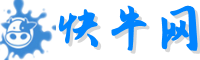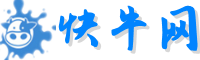Win8应用商店打不开怎么办,解决Win8应用商店无法连接问题
一、问题背景
随着Windows 8操作系统的普及,Win8应用商店成为了Win8系统中必不可少的一个应用,但是有时候会出现Win8应用商店无法连接的问题,导致无法下载应用或更新应用,这对用户来说是非常困扰的。那么,如何解决Win8应用商店无法连接的问题呢?本篇将为大家详细介绍。
二、Win8应用商店无法连接的原因
Win8应用商店无法连接的原因可能有很多,下面列举几种可能的原因
1.网络问题网络连接不稳定、网络速度慢或者网络设置不正确都可能导致Win8应用商店无法连接。
2.系统问题Win8应用商店需要依赖一些系统服务,如果这些服务出现异常或者停止运行,就会导致应用商店无法连接。
3.防火墙问题防火墙有可能会阻止Win8应用商店的访问。
4.账户问题如果你的Microsoft账户出现异常,也会导致Win8应用商店无法连接。
三、解决Win8应用商店无法连接的方法
1.检查网络连接
首先,我们需要检查一下网络连接是否正常。可以通过访问其他网站来确认网络连接是否正常。如果网络连接不正常,可以尝试重启路由器或者联系网络服务提供商解决。
2.清理系统缓存
Win8应用商店无法连接的原因之一是系统缓存过多,导致应用商店无法正常访问。这时候,我们需要清理一下系统缓存。
步骤如下
1)打开Win8系统的命令提示符,可以通过在开始菜单中搜索“命令提示符”来找到。
2)在命令提示符中输入“wsreset.exe”,
3)等待一段时间,系统会自动清理缓存。
4)等待清理完成后,
3.重置Win8应用商店
如果清理缓存无效,我们可以尝试重置Win8应用商店。
步骤如下
1)打开Win8系统的命令提示符。
2)在命令提示符中输入“powershell”,
3)在弹出的窗口中输入“Get-ppXPackage -llUsers | Foreach {dd-ppxPackage -DisableDevelopmentMode -Register "$($_.InstallLocation)\ppXManifest.xml"}”,
4)等待一段时间,系统会自动重置Win8应用商店。
5)等待重置完成后,
4.检查防火墙设置
防火墙有可能会阻止Win8应用商店的访问,所以我们需要检查一下防火墙设置是否正确。
步骤如下
1)打开控制面板。
2)点击“系统和安全”。
3)点击“Windows防火墙”。
4)点击“允许应用或功能通过Windows防火墙”。
5)在列表中找到Win8应用商店,并确保它被允许通过防火墙。
5.更换Microsoft账户
如果以上方法都无效,我们可以尝试更换Microsoft账户。可能是你的Microsoft账户出现了异常,导致无法连接Win8应用商店。
步骤如下
1)打开Win8系统的设置。
2)点击“更改PC设置”。
3)点击“帐户”。
4)点击“其他帐户”。
5)点击“Microsoft账户”。
6)输入新的Microsoft账户信息,然后点击“下一步”。
7)按照提示完成账户更换。
6.升级Win8系统
如果以上方法都无效,我们可以尝试升级Win8系统。有时候,系统更新可以修复一些系统服务的异常,从而解决Win8应用商店无法连接的问题。
步骤如下
1)打开Win8系统的设置。
2)点击“更改PC设置”。
3)点击“Windows更新”。
4)点击“检查更新”。
5)等待系统检查更新。
6)如果有可用更新,点击“安装更新”。
7)等待更新安装完成后,
Win8应用商店无法连接的问题可能会给用户带来很大的困扰,但是通过以上方法,我们可以很容易地解决这个问题。如果你遇到了Win8应用商店无法连接的问题,可以尝试以上方法,相信一定能解决问题。